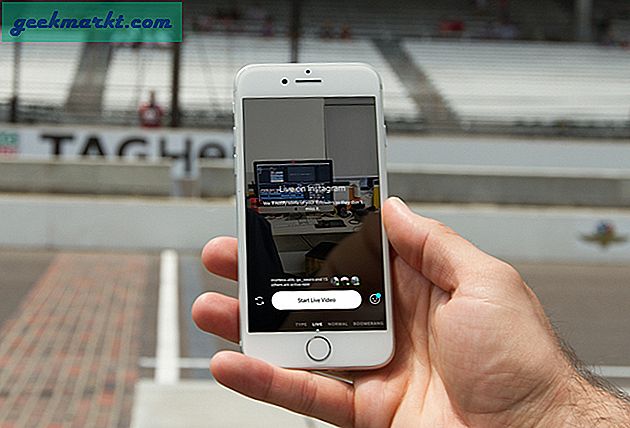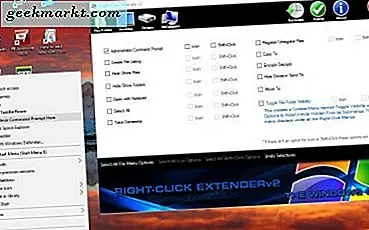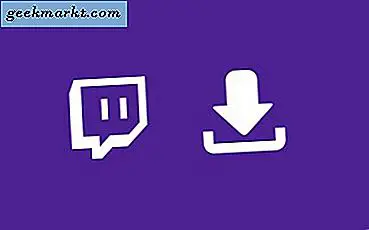Chromebook ใช้งานง่ายและรวดเร็ว แต่มีบางสิ่งง่ายๆที่ยากอย่างแปลกประหลาดใน Chromebook หนึ่งในสิ่งที่เห็นได้ชัดคือการออกจากระบบบัญชีหลักบน Chromebook แม้ว่าคุณจะสามารถเข้าสู่ระบบด้วยบัญชีต่างๆได้มากเท่าที่จะทำได้ แต่คุณสามารถออกจากระบบได้อย่างง่ายดายโดยเลือกชื่อโปรไฟล์บนหน้าจอล็อกและคลิกที่ลบผู้ใช้รายนี้
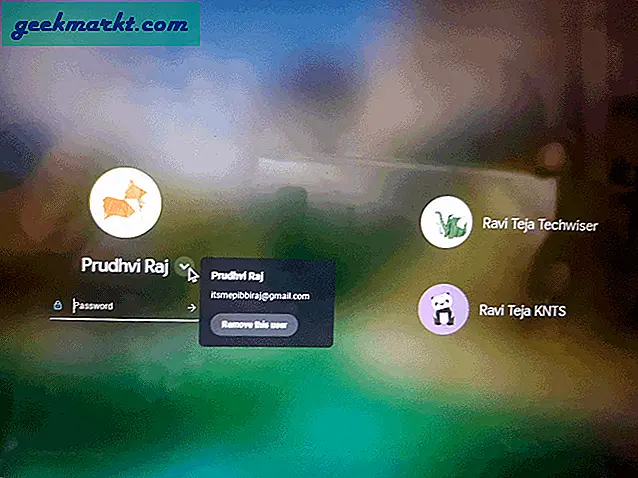
อย่างไรก็ตามไม่มีวิธีง่ายๆในการลบบัญชี Google บัญชีแรกที่ใช้ในการลงชื่อเข้าใช้ Chromebook หรือที่เรียกว่าบัญชีหลักหรือบัญชีเจ้าของ จริงๆแล้วคุณไม่สามารถลบบัญชีหลักออกจาก Chromebook ได้ด้วยซ้ำ มาดูวิธีลบบัญชีหลักโดยไม่ต้องรีเซ็ต Chromebook เป็นค่าเริ่มต้นจากโรงงาน
ออกจากระบบบัญชีหลักบน Chromebook
Google ทำให้การลบบัญชีเป็นเรื่องยากเพราะต้องการบอกว่าบัญชีนี้มีความสำคัญมากกว่าและผู้ใช้เป็นเจ้าของ Chromebook นั้น ในกรณีที่ต้องการขายก็สามารถ Powerwash Chromebook ได้ แต่จะลบผู้ใช้ทั้งหมดและข้อมูลในเครื่องของพวกเขา
ดังนั้นหากคุณต้องการลบเฉพาะบัญชีหลักและยังต้องการเข้าถึงบัญชีอื่นและข้อมูลของบัญชีคุณสามารถทำได้โดยเข้าสู่บัญชี Google หลักของคุณจากอุปกรณ์อื่นที่ไม่ใช่ Chromebook ของคุณเปิดเว็บเบราว์เซอร์ไปที่ Google Search > คลิกที่รูปโปรไฟล์ของคุณ> และคลิกที่“ จัดการบัญชี Google ของคุณ” หรือคุณสามารถคลิกที่ลิงค์นี้เพื่อเปิดบัญชี Google โดยตรง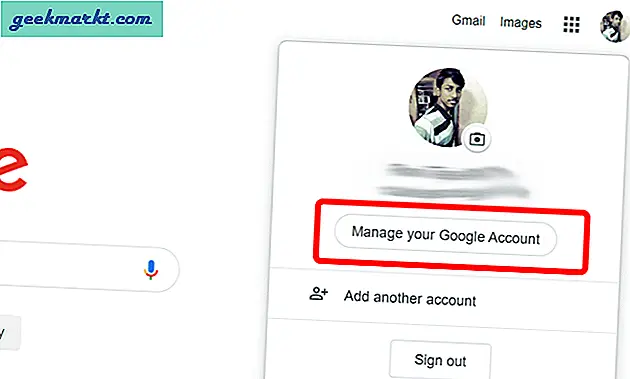
ตอนนี้ภายใต้แท็บความปลอดภัยเลื่อนลงเพื่อค้นหาส่วนที่เรียกว่า "อุปกรณ์ของคุณ" คลิกที่ "จัดการอุปกรณ์" ที่อยู่ด้านล่าง
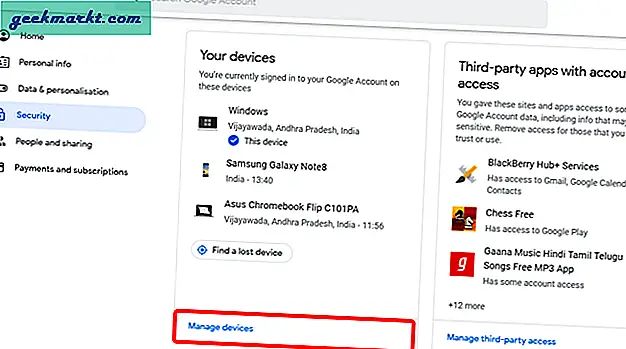
ตอนนี้เลือก Chromebook ที่คุณต้องการออกจากระบบ
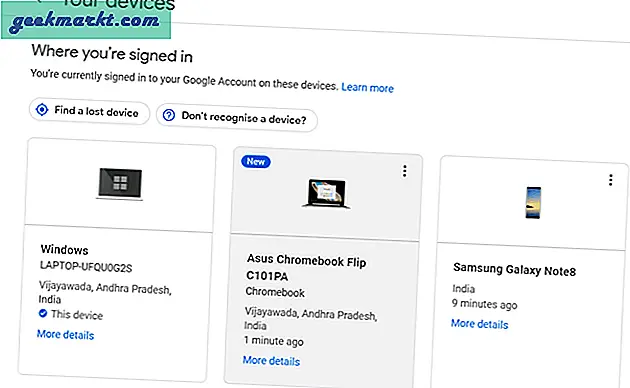
ตอนนี้คลิกที่ชิป Signout และคลิกที่ Signout อีกครั้งในป๊อปอัปที่ปรากฏขึ้น
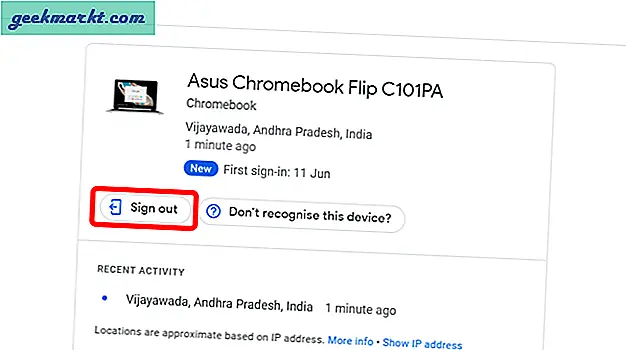
ทันทีที่คุณออกจากระบบจะออกจากเบราว์เซอร์ Chrome บน Chromebook และแสดงข้อผิดพลาดในการลงชื่อเข้าใช้
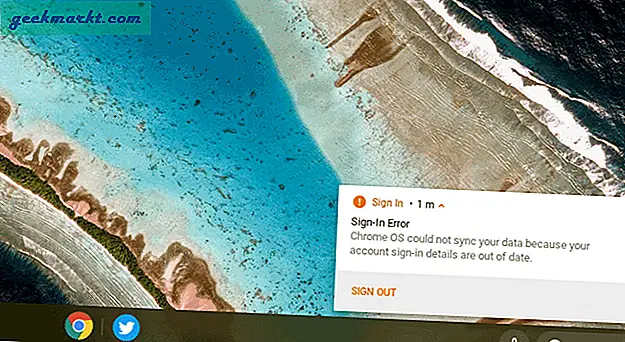
คลิกที่มันและจะออกจากระบบ Chromebook โดยอัตโนมัติ แม้ว่าข้อมูลทั้งหมดของคุณจะถูกลบออกจาก Chromebook แต่ก็ยังคงแสดงข้อผิดพลาดในการลงชื่อเข้าใช้บัญชีและสถิติของคุณ รหัสเดิมของคุณเช่น PIN ใช้ไม่ได้อีกต่อไปและคุณต้องลงชื่อเข้าใช้อีกครั้งด้วยบัญชี Google ของคุณเพื่อให้ใช้งานได้
ห่อ
แม้ว่าจะไม่ได้ลบบัญชีของคุณทั้งหมด แต่ก็เป็นวิธีที่ดีที่สุดที่คุณจะได้รับเนื่องจากคุณไม่เพียงแค่ลบบัญชีเท่านั้น แต่คุณยังนำข้อมูลออกและจัดหาพื้นที่เก็บข้อมูลให้กับบัญชีอื่น ๆ ด้วย และส่วนที่แปลกคือหากคุณพยายามทำกระบวนการทั้งหมดบน Chromebook เครื่องเดียวกันก็ไม่ได้ผล ดังนั้นตรวจสอบให้แน่ใจว่าคุณใช้อุปกรณ์อื่นและใช้บัญชี Google เดียวกัน